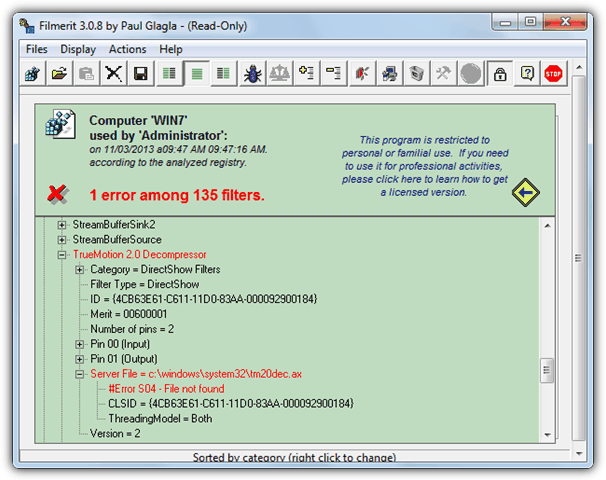Хотя это и не так важно, как это было несколько лет назад из-за популярности мультимедийных проигрывателей, таких как VLC и MPC-Home Cinema, наличие правильных кодеков, установленных в вашей системе для воспроизведения видеофайлов, по-прежнему важно, если вы используете программное обеспечение проигрывателя, которое не ' встроенные, такие как Windows Media Player. Существует множество кодеков, и лучший способ убедиться, что вы можете просматривать видеофайлы различных типов, – это установить пакет кодеков, который представляет собой просто набор кодеков, собранных в один простой в использовании установщик.
Иногда, поскольку в системе могут быть установлены сотни кодеков и фильтров DirectShow, некоторые могут быть повреждены или неправильно установлены, что иногда происходит, если вы обновляете пакет кодеков или переключаетесь с одного пакета на другой. Если для воспроизведения просматриваемого видеофайла необходим сломанный кодек, проигрыватель может зависнуть или зависнуть, или вы не увидите или не услышите, что происходит. Конечно, вы можете переустановить один кодек, если вы точно знаете, что это такое xVid, или пакет кодеков, но иногда это не так просто, потому что если это может быть системный фильтр или кодек, который вызывает проблему.
Если у вас есть проблемы с кодеками, вот 5 бесплатных и портативных инструментов, которые вы можете попытаться определить, в чем проблема кодеков, а затем помочь вам исправить их.
1. Filmerit

Filmerit – это инструмент, предназначенный для очистки и управления фильтрами DirectShow и установленными кодеками в вашей системе. При запуске программа будет сканировать и уведомлять вас о любых ошибках, и вы можете показать только их, нажав кнопку паука (Ctrl + E). Доступна опция исправления или нет, что вы можете просто удалить поврежденную запись из реестра. Программа работает в режиме «Только чтение» до тех пор, пока вы не нажмете на замок (Ctrl + L), чтобы включить удаление или восстановление фильтров. Имейте в виду, что автор заявляет, что Filmerit никогда не тестировался ни на одной из операционных систем выше Windows Vista, поэтому Win 7 или 8 могут работать, но это может быть немного рискованно.
Скачать Филмерит
2. Microsoft Fix it Codec Tool

Сами Microsoft также имеет небольшую утилиту для диагностики кодеков, которая входит в набор инструментов для устранения неполадок FixIt. Он просто называется «Воспроизведение видеофайлов приводит к сбою или зависанию Internet Explorer» и помогает диагностировать проблемы сбоев или зависаний при воспроизведении видео в Internet Explorer или любом другом медиаплеере. Просто нажмите «Запустить сейчас» на веб-странице, чтобы загрузить инструмент, а затем запустите его для поиска проблем. Если он обнаружит какие-либо потенциальные проблемы кодеков, FixIt порекомендует их отключить. Обратите внимание, что помеченные кодеки на самом деле не могут быть сломаны и могут быть тем, что инструмент считает причиной сбоя или зависания во время воспроизведения видео.
Скачать Microsoft Fix it Codec Tool
3. Кодек Tweak Tool

Codec Tweak Tool фактически уже включен в K-Lite Codec Pack и может помочь вам обнаружить и удалить сломанные кодеки и фильтры, а также применить ряд настроек и настроек к установленным компонентам. В окне «Основные исправления» инструмент может обнаруживать и удалять поврежденные кодеки VFW / ACM и фильтры DirectShow или перерегистрировать фильтры DirectShow по умолчанию. В разделе «Управление» 32-разрядные и 64-разрядные кодеки и фильтры можно включать или отключать по отдельности. Рекомендуется использовать функцию резервного копирования на случай, если что-то не работает должным образом. Инструмент Codec Tweak постоянно обновляется, что означает, что он может быть наиболее эффективным с последними кодеками в Windows 7 и 8, включая 64-битные.
Скачать инструмент Codec Tweak
4. InstalledCodec

Диспетчер фильтров – довольно простой для понимания и использования инструмент, который отображает список всех фильтров и кодеков Directshow, установленных на компьютере. Он не сообщит вам автоматически, какие кодеки имеют проблему, хотя те, у которых есть проблема, будут серого цвета, поэтому вам нужно открыть деревья и найти их вручную. Вы можете отменить регистрацию DLL для установленного в данный момент кодека или удалить запись, если файл отсутствует, зарегистрировать отсутствующий файл кодека, если он у вас есть, или установить значение заслуги, которое, по сути, является его приоритетом над другими кодеками для воспроизведения видеофайла. ,
Скачать Radlight Filter Manager